本文详细描述了拆解ASUS N61ja笔记本并进行清灰等一系列维护操作的经过, N61系列机型模具类似, 可参考本文进行拆机.
前言
写在文章前,声明一下,本文中的全部内容纯属本人无聊杜撰,对于本本是华硕N61系列又想拆机的童鞋可以借鉴下,不过,若是发生拆不了或者装不上的情况,本人不负法律责任.BTW.本次教程的最终解释权归本人所有~~╮(╯▽╰)╭
以下全是废话
问题清单
本人笔记本于2010年1月购入,自买回来后就没怎么动过,前几天使用的时候出了点小问题嗯,算是小问题…吧= =
问题清单:
- 关机状态下按开机按钮笔记本无任何电流反应
- 进入操作系统后日期显示错误
- 笔记本温度稍稍的有点高,60°C75°C(这个也有可能是最近悄悄玩了几款3D游戏导致的错觉)
关于开机按钮没电流通过的问题,通过卸掉电池,断开电源适配器10秒后重新装上电池接上电源笔记本就无节操的自动开机了.但是对于日期错误的问题,十有八九是主板上的CMOS电池没电了(笔记本上其实也是有CMOS电池的,我一直以为没有来着= =),这个其实也好解决,无非就是每次开机联网更新下internet时间,听起来貌似有点麻烦,好像是有那么点烦额…最后关于笔记本温度高的问题,这个…笔记本用久了都会有这通病吧,话说我还买了个巨大无比的散热器在背面呼呼吹了都,不过考虑到冬天快到了,让笔记本发点热供暖其实也不错…囧~~
说了这么多废话,我其实是说明我拆机的理由还是蛮充分,恩,蛮充分的.当然,还有一点很重要的就是本人的本本已经无奈的过保鸟网上关于N61JA拆机的资料很少,因为是第一次拆本,本人在整个拆机清理过程中也遇到了不少麻烦,从昨晚11点一直折腾到1点多(是的,断电后我还努力工作了一会…).希望本文能对有拆机意向的童鞋提供点帮助,于愿足矣.
以下是拆机正文,童鞋们可放心观看,友情提醒,拆机有风险,动手要谨慎!
拆机记录
拆机的一些tips
1.准备大小不一的十字螺丝刀若干(根据笔记本上的螺丝大小而定)
2.一把相对较大的一字螺丝刀(用来轻轻撬开笔记本模具用的.)
3.橡皮(擦内存条金手指),刷子(清理主板和风扇叶片),硅脂(若拆开散热片,则需要)
4.纽扣电池(型号CR2032,如果和我一样悲催的CMOS电池没电的话则需要,否则不需要)
5.旋下的螺丝最好放在一个碰不到的地方,避免悲剧,最好按照将螺丝按原来的位置放置,便于安装时定位
首先来张ASUS N61JA的靓照

外围部件拆卸
接下来开始拆机,将笔记本合上,翻过来,卸下电池.

背面左下方是放置硬盘的位置,选下2颗固定螺丝,轻轻掀开.

Ta-Da,你就看到硬盘了,旋下3颗固定硬盘的螺丝,捏着左侧的塑料片,稍稍左右晃动,将硬盘抽出.


拆下来的硬盘,可以看到,笔记本硬盘是被一个钢套给固定住的,如果想要更换硬盘,那么需要卸下钢套上的几颗固定螺丝,可将硬盘从钢套中抽出更换,但本人似乎没有多余的银子换硬盘,所以换硬盘的步骤就省了.
接下来我们看到背部还有一大块区域也可以掀开,于是乎,乐呵呵的旋下4颗固定螺丝,就可以将笔记本中最重要区域的外壳掀开了.

内部布局概览
接下来我们来看下目前的状况,缓一缓,慢慢来,不易出事故…

让我们来仔细看一下暴露出来的主板上的主要区域,可以看到CPU,GPU,显存颗粒,内存(一般笔记本都会有多余的一个内存插槽,便于扩展内存),无线网卡,以及风扇等部件.(这里需要注意下CPU周围固定螺丝中有一颗螺丝上贴有保修用的黄色封条,如果封条破损了,就无法保修了.因为本人的电脑已经过保了,所以就无所谓了…)

取下内存条
接下来,将内存从内存槽中取下,注意,取笔记本内存有一定的技巧,需要将内存条两侧用于固定的支架稍稍向两侧搬开点,然后内存条会自动斜向上稍稍弹起,此时,轻轻抽出内存条即可.(由于取内存的时候没拍照,借用下网上的图)
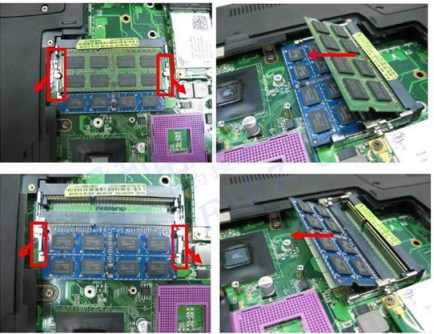
以下是取出的内存条,本人的笔记本有两条内存,一条是原配的海力士2GB DDR3(上),一条是后来自己扩展的三星1GB DDR3金条(下),大家可以看到在内存上有若干个芯片,对比下两条内存的芯片个数,不难得出一个芯片的容量大小为256M.既然把内存弄出来了,就不妨用橡皮擦来回清洁下内存条的金手指吧.
风扇简易清洁
接下来,我们来看一下风扇所在区域,众所周知,风扇周围的灰尘是最多的,所以,清灰的时候,这块是重点.对于只是局部清灰的童鞋,其实拆到这里就差不多了,不需要拆风扇,用纸张裹成漏斗的形状,将尖嘴部分对准散热口的散热片,从散热片外部向风扇使劲吹,这样可以清除散热片间隙和风扇的灰尘,咳咳…咳咳…貌似灰有点大…然后再用手指按住扇叶,防止其转动,再给每一个扇叶仔细吹一下.这样就差不多啦.
如果可以FQ的童鞋可以借鉴下这个视频: http://www.youtube.com/watch?v=KmiuFVUMNRs

深度拆卸
以下部分可能存在一定难度和风险,如果不是和你的笔记本过不去,还是别往下继续实践鸟~╮(╯▽╰)╭
风扇拆卸
如果你觉得这样清灰不够彻底,那么接下来我们来将整个风扇卸下来.首先撕开用于固定风扇电源线的黄色胶布,将风扇电源线温柔的拔出(什么,拔不出?那请用一字螺丝刀温柔地左右撬动下,见接口松动了再轻轻拔出.接下来我们还会接触到很多接口和排线,处理的时候突出一点"胆大心细")

然后拧下在风扇四周用于固定的4颗细小的螺丝,即可将风扇顶壳拆下.(其实不能完全拆下,因为顶壳用黑色胶布和散热片贴在了一起.可用点力小心撕开黑色胶布)

从下图中可以看到,风扇的内部积存了一大堆灰尘

接下来我们可以将风扇顶壳从散热片的胶布上慢慢撕下,然后将风扇主体原理散热口的一侧微微抬起,取出(注意,风扇的主体靠近散热口的部分也是通过胶布和散热片粘在一起的,所以取风扇的时候可能要费点力,但切忌看准了再下手,切勿硬拔.)

看看取下来的风扇,你可以对风扇随意的清理了~~

散热片拆卸
其实风扇部分的灰尘并不是最多的,灰尘最多的部分是散热口出的散热片.接下来,我们将整个散热架拆下来.将下图中标记的7个螺丝拧下.(要想分离出散热架,这里我们不得不破坏黄色的保修封条,本人曾尝试过揭开封条,但结果…恩…你懂得…最后我们还是拧开它吧)

拧下螺丝后,用2根手指夹住CPU上方白色支架的两侧,上下轻微晃动,即可将整个散热架抬起.(注意:由于CPU和GPU上方都通过硅脂和散热架均匀的黏贴在一起,所以晃动过程尽量轻微,感觉到CPU表面硅脂和散热架分离后在轻轻将散热架抬起.)

之后,你就可以将整个散热架取下了,让我们先来看看散热架上的硅脂~~

然后我们在仔细看一下散热片上的灰尘…呃呃呃呃呃呃呃~~~⊙﹏⊙b

涂抹硅脂
我们再来观赏下CPU(左)和GPU(右),CPU为i5 430M, GPU为AMD 5730.CPU是可以更换的,需要拧开下图中黑色的锁,然后可将CPU取出来,不过我可没有那么DT,显卡则是焊死在主板上的,所以就更换不了了.(等回头组装的时候,需要在CPU和GPU上涂抹适当硅脂,不可太厚,也不可太薄(硅脂这东西是用来导热的.)并涂抹均匀,然后再将散热架重新固定住.)

无线网卡拆卸
清理完散热片上的灰,我们看看如何拆卸无线网卡.无线网卡上有一黑一白的两根线,记清楚那根是白的,那根是黑的之后,我们用手将线头轻轻来回拧一下, 然后垂直向上拔出, 可以看到, 无线网卡上的接头为圆形, 中心有根突起的小针.看到下图的接口形状后拔起线来应该就容易了.

拔出线后,拧下2颗固定螺丝,无线网卡就自动斜向上微微弹起,我们就可将其抽出了.(有童鞋反应这弹起的方式和内存的一样…额…好像是这么一回事.)

光驱拆卸
最核心的部分拆完了, 我们回来看看其它外设怎么拆,首先是光驱, 将下图所示的两颗螺丝拧开, 轻轻一抽, 光驱就出来了.

键盘拆卸
笔记本背部的拆卸工作到此告一段落,接下来我们将笔记本正面朝上, 展开笔记本, 准备取下键盘.从下图中可以看到, 键盘是通过5个卡槽卡在笔记本上的.

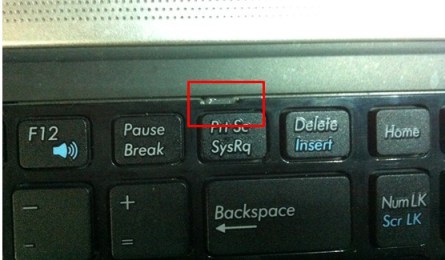
我们可以小心地利用一字螺丝刀逐个抠出,之后便可轻松的将键盘抬起,此处切莫太过心急一下拽出键盘,因为键盘是通过排线和主板连在一起的,如果拽的太远可能将排线拽断,引发悲剧,这里我们将键盘靠近屏幕的一侧稍稍抬起,观察下排线情况再动手.

接下来我们要将排线取下才能将键盘与主板分离,取出排线的时候务必小心,因为排线相对来说比较脆弱,不过掌握了要领取排线还是很容易的.我们先看一下排线接口部分的情况.可以看到键盘排线接口两侧有2个白色的开关,用于将排线扣死,取排线时,先用一字螺丝刀等工具轮流将两侧的白色开关轻轻推出,等到两侧的开关都推到顶部后(如下图所示)再用手将排线轻轻抽出接口(这里所需要的力气非常轻,如果抽不出来,别硬拔,检查下白色开关是否推到头了,在取排线.)这样,我们就成功的取下键盘了.(之后组装时,先将排线送入接口,推一推排线,确保已经卡入接口,再将两侧的白色开关扣住即可)
P.S.话说N61J可以换背光键盘的,有兴趣可以google一下.

蓝牙排线
在这一面上还有许多排线,让我们先看看排线的分布情况,从下图中可以看到上方黄色框内的貌似是预留的蓝牙模块的排线与蓝牙排线紧挨的是音箱线接口,然后,位于中部的是键盘排线接口,最下方的是触摸板的排线.

让我们一个一个将排线取下来.首先是蓝牙模块的排线,虽然没有配蓝牙模块,不过那线和主板连着,对于日后将主板分离是一大祸害,所以果断要将冗余的蓝牙排线取下.我们放大看下:

可能有的童鞋已经注意到了,蓝牙的排线和刚才键盘的排线貌似有点类似却又有点不同.其实操作过程都差不多.来回将两侧轻轻推出,等白色部分推到头松动后,用手握住蓝色的塑料片,轻轻向左拔出即可(蓝色的塑料片?就是上面写有MB的那个…MB?什么意思?不懂 = =)

音箱线
取完蓝牙的排线,别忘了它右边还有音箱线.音箱线没有类似卡槽开关的设置,因为它确实和接口连接的很紧,需要费点力,音箱线取出的方法是将黑色部分接头从白色部分出推出即可.(话说这里我推了很久,因为太卡的太死了,又不敢太大力气的推. = =b)

触摸板排线
然后我们往下方瞅瞅,看看触摸板的排线,撕开用于固定的黄色胶布

这里排线的接口和之前的又有所不同,将白色部分的两侧轮流稍稍推出后,用手捏住蓝色塑料片抽出即可(注意:这个排线接口相对而言比其他的脆弱,所以,仔细点总是没错的~~)
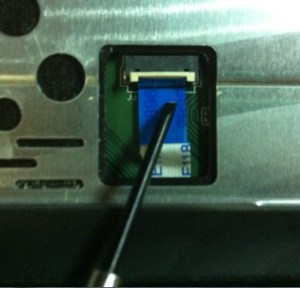
分离模具
在取完了以上的排线后,我们就可以将正面的固定螺丝拧起,准备开盖了 = =
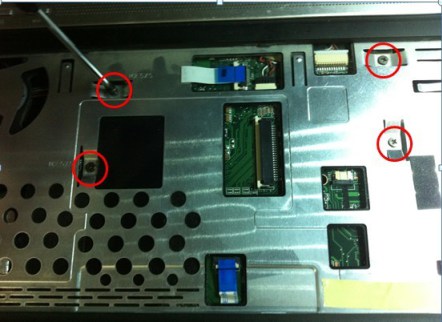
此时,再将笔记本翻到背面,拧起下图所示的螺丝(不同颜色代表螺丝形状不同):

这里稍事休息下,看看我的螺丝星座图…囧~~

取完全部的螺丝后,我们接下来就要开始撬笔记本的模具了(撬的过程中尽量温柔,因为一不小心就会在模具边缘留下抠的痕迹,有碍雅观~),如下图所示:


将四周都撬起后,就可以将掌托这面的模具给取下来了.我们来仔细从正面看看主板,可以看到CMOS电池在左下方,赶紧换一个吧…然后我们还看到果然散热口周围的主板部分灰尘很多.(我记得半年多前我把电脑送到售后去清过一次灰,这里不得不怀疑下售后是不是真的有开机清过灰…咳咳…灰尘太大了…= =)

更换CMOS电池
按下图所示,轻撬下,即可将电池抠出.

可能有童鞋想买电池,不知道型号,其实到店里直接说主板纽扣电池就可以了如果想要装*的话,可以和老板说,“喂喂,给我来个CR2032” = =

结语
拆机过程至此全部结束,当然,整个过程中还有诸如CPU,屏幕,音箱以及一些其他部件没拆完全.不过清灰的话,这样已经很彻底了.清完灰后,请逆序操作下,将全部零件组装好即可,然后开机验证下.什么?开机没反应,黑屏,蓝屏,红黄绿屏…额,你还是检查检查零件是不是多了或者少了 = =?
BTW.再次提醒下,拆机有风险,动手要谨慎,放在这里是不是太迟了?没关系,It’s better than nothing嘛~
欢迎童鞋们对此发表这样那样的看法,如有错误,还请指正.如果本教程导致你的本本over了,那出于安全考虑,我们还是不要交流了.= =b
最后,本文中部分图片来源于网络,已标出,但由于找不到原作者无法写明图片所属.若有不妥,请告知.如需转载,请注明出处.
谢谢各位童鞋的耐心观看.
